'>

বেশিরভাগ ক্ষেত্রে, উইন্ডোজ ট্রাবলশুটিং কেবল সমস্যাগুলি খুঁজে পেতে পারে তবে সমাধানগুলি সরবরাহ করে না। 'WiFi এর কোনও বৈধ আইপি কনফিগারেশন নেই' ইস্যুটি কেস। সমস্যা সমাধানের কাজ শেষ করার পরে, আপনাকে ম্যানুয়ালি সমস্যাটি সমাধান করা দরকার। এখানে আপনি উইন্ডোজ 10 এ এই সমস্যাটি কীভাবে ঠিক করবেন তা শিখবেন।
সমস্যাটি বেশ কয়েকটি সমস্যার কারণে ঘটতে পারে, যেমন ভুল নেটওয়ার্ক সেটিংস, ত্রুটিযুক্ত নেটওয়ার্ক ড্রাইভার। সমস্যাটি সমাধান করতে আপনি পাঁচটি সলুটোইন ব্যবহার করতে পারেন। আপনি তাদের সব চেষ্টা করতে হবে না। যতক্ষণ না আপনি নিজের জন্য কাজ করে এমন একটিকে খুঁজে না পাওয়া পর্যন্ত তালিকার শীর্ষে কেবল আপনার পথে কাজ করুন।
- IP ঠিকানা প্রকাশ এবং পুনর্নবীকরণ করুন
- টিসিপি / আইপি পুনরায় সেট করুন
- ওয়্যারলেস অ্যাডাপ্টার ড্রাইভার আনইনস্টল করুন
- ড্রাইভার আপডেট করুন
- ম্যানুয়ালি আইপি ঠিকানা সেট করুন
সমাধান 1: প্রকাশ করুন এবং আইপি ঠিকানা পুনর্নবীকরণ করুন
কিছু ক্ষেত্রে, নেটওয়ার্কে সমস্যা থাকলে এই সমাধানটি কাজ করবে। এবং অনেক ব্যবহারকারী এটি তাদেরকে সহায়তা করেছে বলে জানিয়েছে ওয়াইফাইয়ের একটি বৈধ আইপি কনফিগারেশন নেই সমস্যা নীচের পদক্ষেপগুলি অনুসরণ করুন এবং এটি আপনার জন্য কবজির মতো কাজ করতে পারে।
1) প্রশাসক হিসাবে ওপেন কমান্ড প্রম্পট।
আপনি যদি উইন্ডোজ 10, 8 বা 8.1 ব্যবহার করেন , দর্শন উইন্ডোজ 10, 8 এবং 8.1 ইনসক্রিউশনের জন্য কমান্ড প্রম্পট কীভাবে খুলবেন ।
আপনি যদি উইন্ডোজ 7 ব্যবহার করেন , দর্শন উইন্ডোজ 7 এ কীভাবে কমান্ড প্রম্পট খুলবেন শিক্ষকদের জন্য।
2) কমান্ড প্রম্পটে টাইপ করুন ipconfig / রিলিজ এবং আঘাত প্রবেশ করান ।
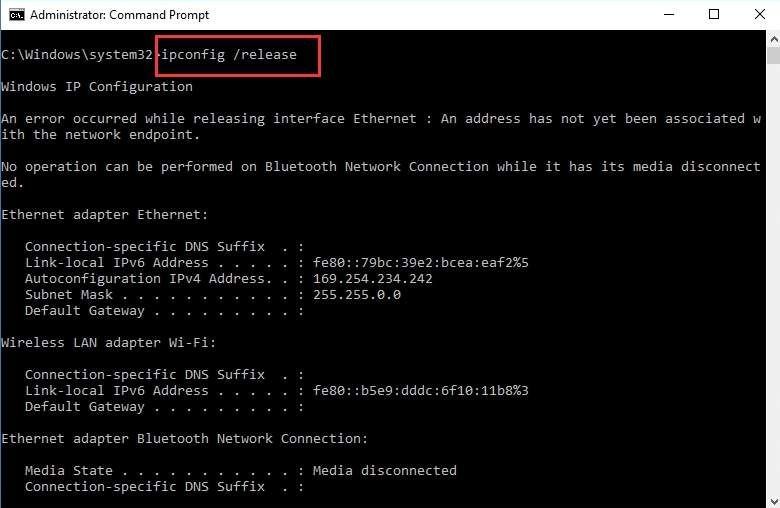
3) তারপরে টাইপ করুন ipconfig / পুনর্নবীকরণ এবং আঘাত প্রবেশ করান ।
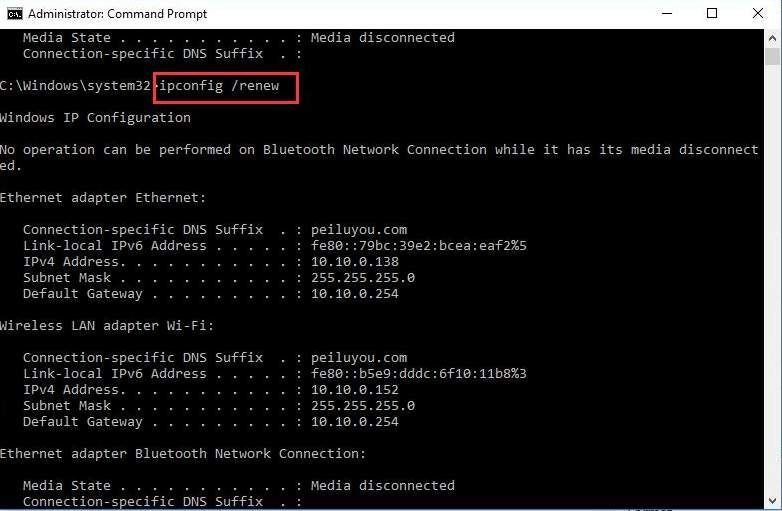
4) প্রকার প্রস্থান এবং আঘাত প্রবেশ করান ।
সমাধান 2: টিসিপি / আইপি পুনরায় সেট করুন
এই পদক্ষেপগুলি অনুসরণ করুন:
1) প্রশাসক হিসাবে ওপেন কমান্ড প্রম্পট।
আপনি যদি উইন্ডোজ 10, 8 বা 8.1 ব্যবহার করেন , দর্শন উইন্ডোজ 10, 8 এবং 8.1 ইনসক্রিউশনের জন্য কমান্ড প্রম্পট কীভাবে খুলবেন ।
আপনি যদি উইন্ডোজ 7 ব্যবহার করেন , দর্শন উইন্ডোজ 7 এ কীভাবে কমান্ড প্রম্পট খুলবেন শিক্ষকদের জন্য।
2) যখনকমান্ড প্রম্পট খোলে, টাইপ নেট নেট উইনসক রিসেট এবং আঘাত প্রবেশ করান ।
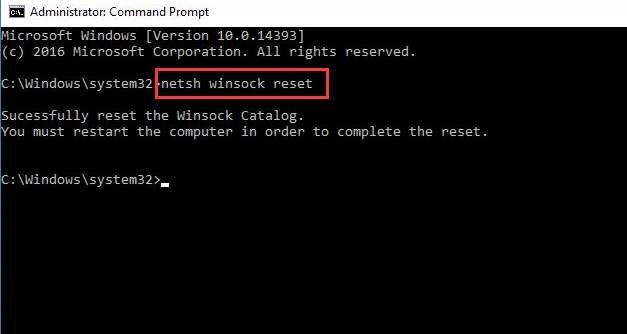
3) তারপরে টাইপ করুন নেট নেট ইন আইপি পুনরায় সেট করুন এবং আঘাত প্রবেশ করান ।
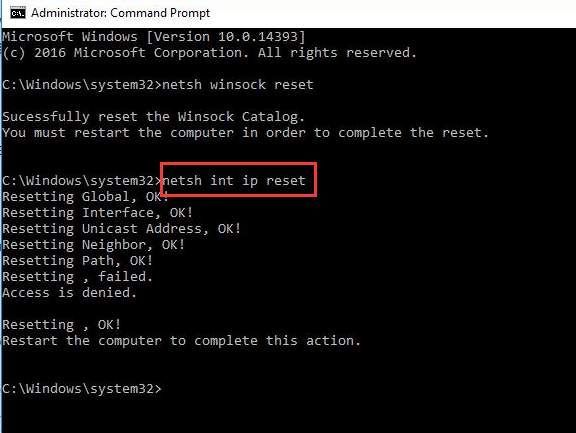
4) আপনার কম্পিউটার পুনরায় চালু করুন এবং দেখুন সমস্যাটি সমাধান হয়েছে কিনা।
কম্পিউটারটি পুনঃসূচনা করার পরেও যদি সমস্যাটি থেকে যায়, তবে তারযুক্ত অটোকনফিগ পরিষেবাটি এবং ডাব্লুএলএএন অটোকনফিগ পরিষেবাটি চলছে কিনা তা পরীক্ষা করে দেখুন এবং তাদের স্টার্টআপ প্রকারটি স্বয়ংক্রিয়ভাবে সেট করা আছে। নীচের পদক্ষেপগুলি অনুসরণ করুন:
1) আপনার কীবোর্ডে, টিপুন উইন + আর (উইন্ডোজ লোগো কী এবং আর কী) একই টাইমে রান বাক্সটি শুরু করতে।
2) প্রকার services.msc এবং ক্লিক করুন ঠিক আছে বোতাম
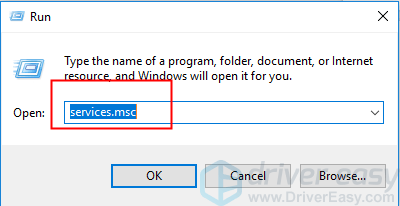
3) ডাবল ক্লিক করুন তারযুক্ত অটোকনফিগ প্রোপার্টি উইন্ডো খুলতে।
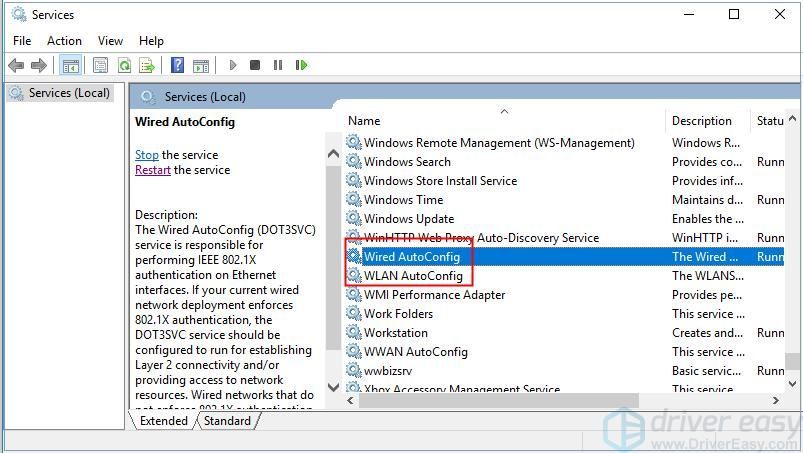
4) নিশ্চিত করুন প্রারম্ভকালে টাইপ হয় স্বয়ংক্রিয় এবং সেবার অবস্থা হয় চলছে । আপনি সেটিংস পরিবর্তন করার পরে, ক্লিক করুন প্রয়োগ করুন বোতাম
5) ডাবল-লিক অন ডাব্লুএলএএন অটোকনফিগ ।
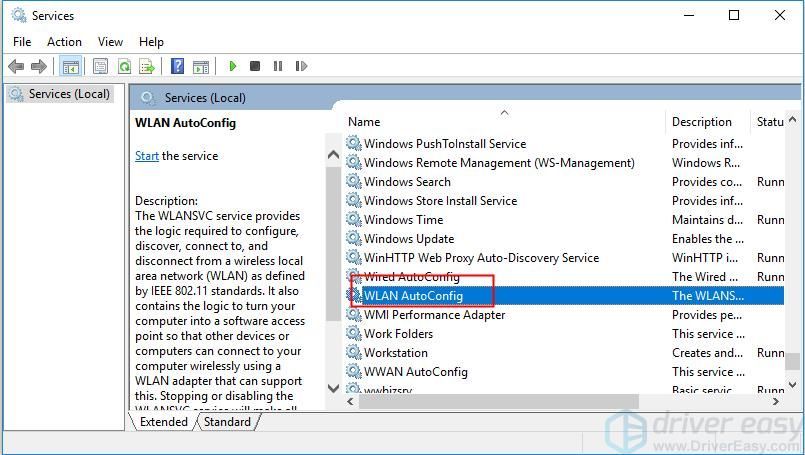
6) নিশ্চিত করুন প্রারম্ভকালে টাইপ হয় স্বয়ংক্রিয় এবং সেবার অবস্থা হয় চলছে । আপনি সেটিংস পরিবর্তন করার পরে, ক্লিক করুন প্রয়োগ করুন বোতাম
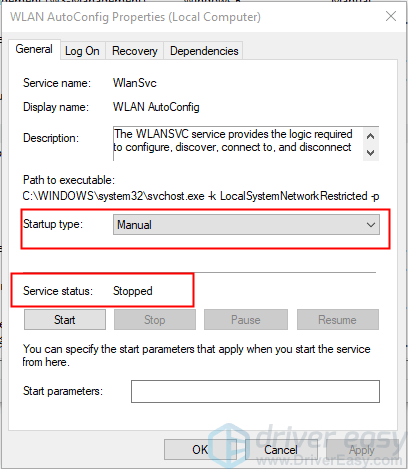
7) সমস্যাটি সমাধান হয়েছে কিনা তা পরীক্ষা করে দেখুন।
সমাধান 3: ওয়্যারলেস অ্যাডাপ্টার ড্রাইভার আনইনস্টল করুন
ত্রুটিযুক্ত নেটওয়ার্ক ড্রাইভারের কারণেও এই সমস্যা দেখা দিতে পারে। ওয়্যারলেস অ্যাডাপ্টার ড্রাইভার আনইনস্টল করার চেষ্টা করুন এবং উইন্ডোজটিকে ড্রাইভারটি পুনরায় ইনস্টল করার অনুমতি দিন।
ড্রাইভার আনইনস্টল করতে নীচের পদক্ষেপগুলি অনুসরণ করুন।
1) যান ডিভাইস ম্যানেজার ।
2) 'নেটওয়ার্ক অ্যাডাপ্টার' বিভাগগুলি প্রসারিত করুন। ওয়্যারলেস ডিভাইসে ডান ক্লিক করুন এবং নির্বাচন করুন আনইনস্টল করুন ।
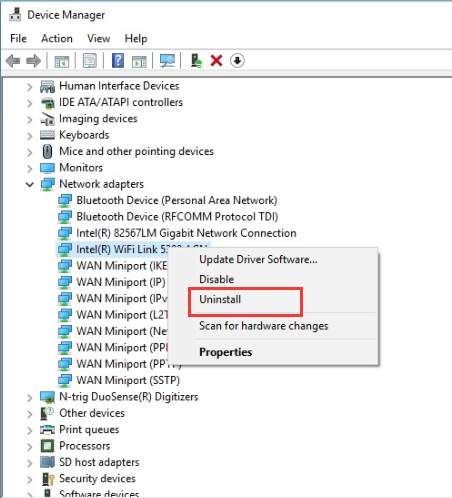
3)তারপর ক্লিক করুন ' ঠিক আছে আনইনস্টলটি নিশ্চিত করতে বোতামটি। যদি আপনি 'এই ডিভাইসের জন্য ড্রাইভার সফ্টওয়্যার মুছুন' দেখেন। নীচে কোণে, ঠিক আছে চাপার আগে, এর পাশের বক্সটি চেক করুন।
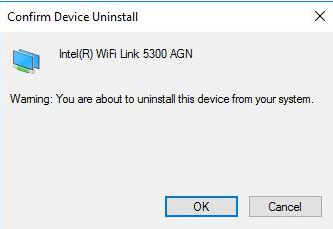
4) আপনার পিসি রিবুট করুন।
সমাধান 4: ড্রাইভার আপডেট করুন
যদি নেটওয়ার্ক ড্রাইভার আনইনস্টল করা কাজ না করে তবে ড্রাইভার আপডেট করার চেষ্টা করুন। অথবা আপনি চালকদের সাথে ম্যানুয়ালি খেলতে আত্মবিশ্বাসী নন,আপনি এটি দিয়ে স্বয়ংক্রিয়ভাবে করতে পারেন ড্রাইভার সহজ ।
গুরুত্বপূর্ণ : ড্রাইভার ইজি চালানোর জন্য আপনার ইন্টারনেট অ্যাক্সেস থাকা দরকার। আপনি যদি ইন্টারনেটে অ্যাক্সেস করতে না পারেন তবে আপনি এটি ব্যবহার করতে পারেন অফলাইন স্ক্যান ড্রাইভার ইজির বৈশিষ্ট্য। অফলাইন স্ক্যান বৈশিষ্ট্যটি আপনাকে ইন্টারনেট ছাড়াই সহজেই ড্রাইভার ড্রাইভার ডাউনলোড এবং ইনস্টল করতে দেয়।ড্রাইভার ইজি স্বয়ংক্রিয়ভাবে আপনার সিস্টেমটি সনাক্ত করবে এবং এর জন্য সঠিক ড্রাইভারগুলি খুঁজে পাবে। আপনার কম্পিউটারটি ঠিক কোন সিস্টেমে চলছে তা জানা দরকার নেই, আপনার ভুল ড্রাইভারটি ডাউনলোড এবং ইনস্টল করার ঝুঁকি থাকা দরকার না এবং ইনস্টল করার সময় আপনার কোনও ভুল করার বিষয়ে চিন্তা করার দরকার নেই।
আপনি ড্রাইভার ইজির ফ্রি বা প্রো সংস্করণ দিয়ে স্বয়ংক্রিয়ভাবে আপনার ড্রাইভার আপডেট করতে পারেন। তবে প্রো সংস্করণটির সাথে এটি মাত্র ২ টি ক্লিক নেয় (এবং আপনি সম্পূর্ণ সমর্থন এবং 30 দিনের অর্থ ফেরতের গ্যারান্টি পাবেন):
1) ডাউনলোড করুন এবং ড্রাইভার ইজি ইনস্টল করুন।
2) চালক ইজি চালান এবং ক্লিক করুন এখন স্ক্যান করুন বোতাম ড্রাইভার ইজি তারপরে আপনার কম্পিউটারটি স্ক্যান করবে এবং কোনও সমস্যা ড্রাইভার সনাক্ত করবে।
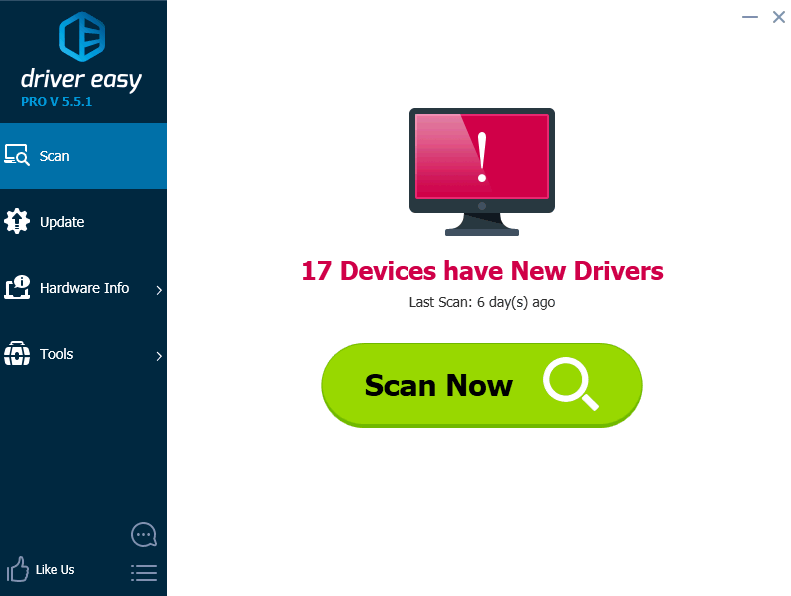
3) ক্লিক করুন হালনাগাদ এই ড্রাইভারের সঠিক সংস্করণটি স্বয়ংক্রিয়ভাবে ডাউনলোড এবং ইনস্টল করতে একটি ড্রাইভারের পাশের বোতামটি (আপনি নিখরচায় এটি করতে পারেন)। বা ক্লিক করুন সমস্ত আপডেট করুন এর সঠিক সংস্করণটি স্বয়ংক্রিয়ভাবে ডাউনলোড এবং ইনস্টল করতে সব আপনার সিস্টেমে যে ড্রাইভারগুলি নিখোঁজ বা পুরানো রয়েছে (এটির জন্য প্রো সংস্করণ প্রয়োজন - আপনি আপডেট আপডেট ক্লিক করার সময় আপনাকে আপগ্রেড করার জন্য অনুরোধ করা হবে)।
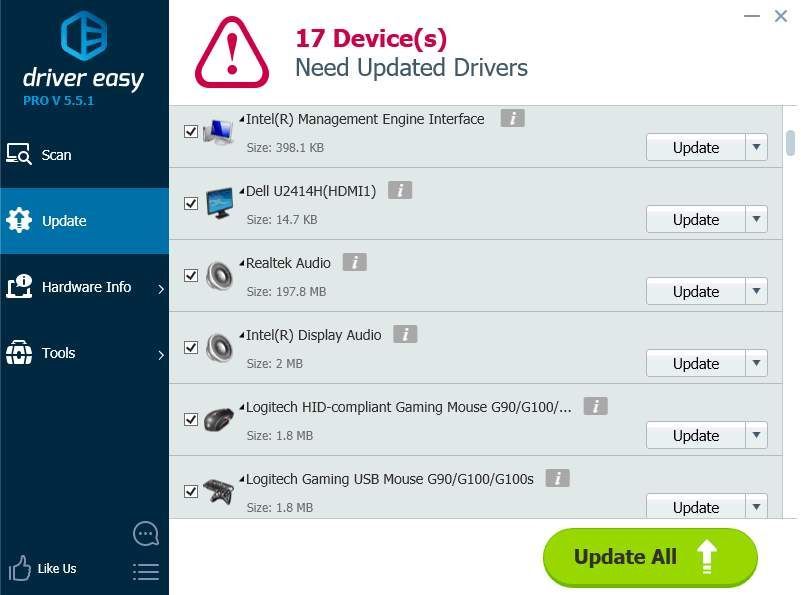
সমাধান 5: ম্যানুয়ালি আইপি ঠিকানা সেট করুন
আপনার যদি বেশ কয়েকটি কম্পিউটার সহ একটি হোম নেটওয়ার্ক থাকে তবে প্রতিটি কম্পিউটারের আইপি ঠিকানা স্বয়ংক্রিয়ভাবে বরাদ্দ হবে। সমস্যা সমাধানের জন্য, আপনি যে কম্পিউটারে নেটওয়ার্কের সমস্যা রয়েছে সে কম্পিউটারে আইপি পুনরায় সেট করার চেষ্টা করতে পারেন।
এই পদক্ষেপগুলি অনুসরণ করুন:
1) খোলা কন্ট্রোল প্যানেল ।
2) ছোট আইকন দ্বারা দেখুন, ক্লিক করুন নেটওয়ার্ক এবং ভাগ করে নেওয়ার কেন্দ্র ।
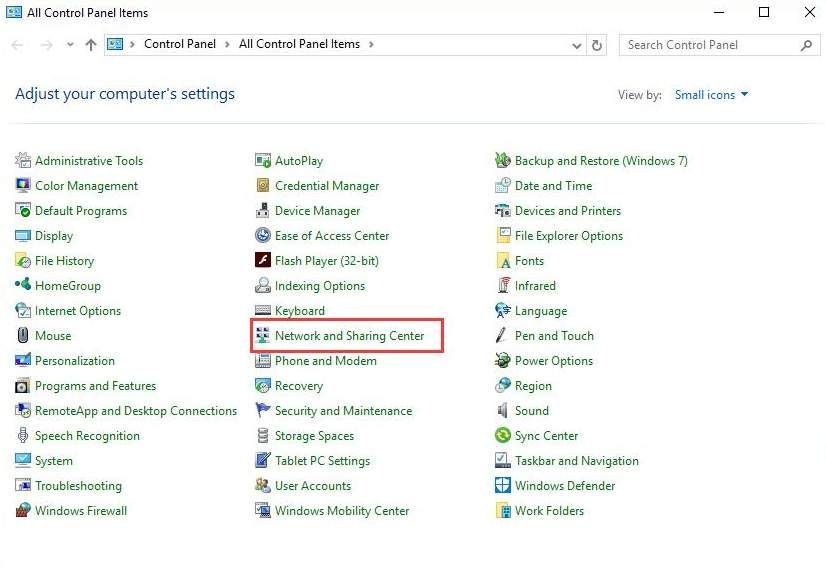
3) নির্বাচন করুন পরিবর্তন অ্যাডাপ্টার সেটিংস বাম ফলকে
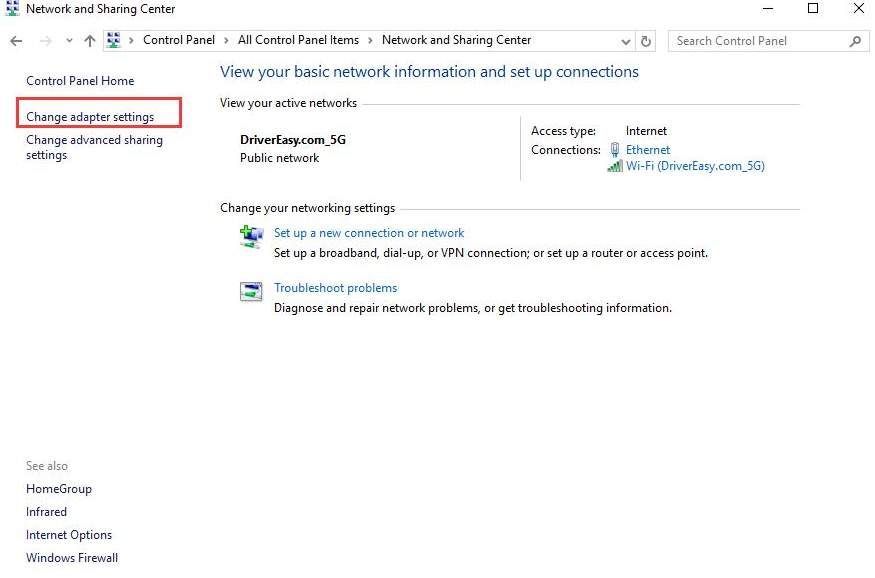
৪) ওয়াইফাই সংযোগে ডান-ক্লিক করুন (আমার ক্ষেত্রে, ওয়াইফাই সংযোগটি চালকএসি.কম .৩৪ জি।) এবং ক্লিক করুন সম্পত্তি ।
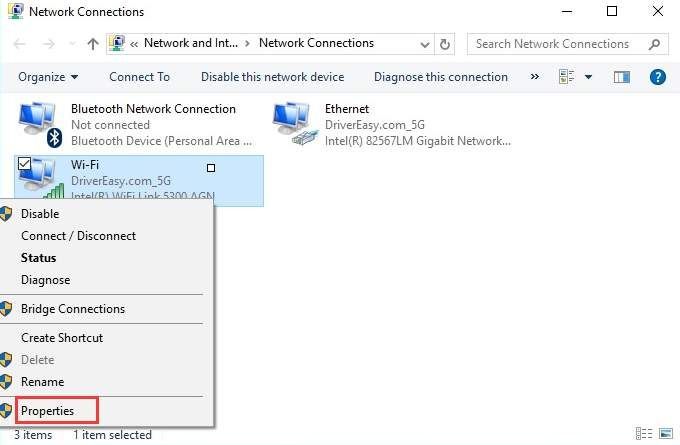
5) নির্বাচন করুন ইন্টারনেট প্রোটোকল সংস্করণ 4 (টিসিপি / আইপিভি 4) এবং ক্লিক করুন সম্পত্তি ।
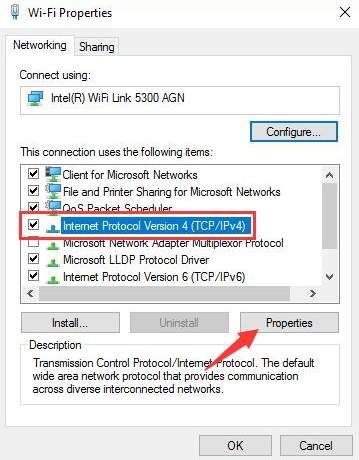
6) নির্বাচন করুন নিম্নলিখিত আইপি ঠিকানা ব্যবহার করুন তারপরে সেট করুন আইপি ঠিকানা 192.168,1.x থেকে (আপনি যে কোনও অঙ্কের সংখ্যার জন্য এক্স চয়ন করতে পারেন you আপনি যদি এই বিষয়ে নিশ্চিত না হন তবে ব্যবহার করুন192.168,1.14।)। সেট সাবনেট মাস্ক 255.255.255.0 এ সেট করুন আইপি গেটওয়ে 192.168.1.1 এ।
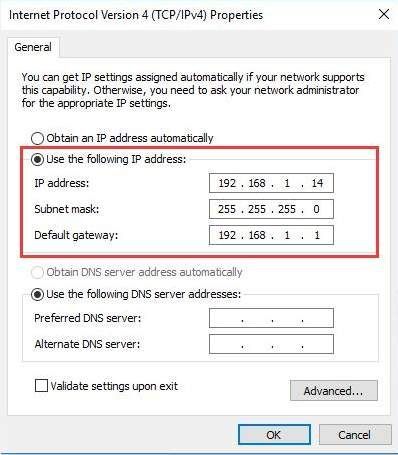
7) অধীনে নিম্নলিখিত ডিএনএস সার্ভারের ঠিকানাগুলি ব্যবহার করুন তারপরে সেট করুন পছন্দের ডিএনএস সার্ভার 208.67.222.222 এ সেট করুন বিকল্প ডিএনএস পরিবেশন করুন আর থেকে 208.67.220.220।
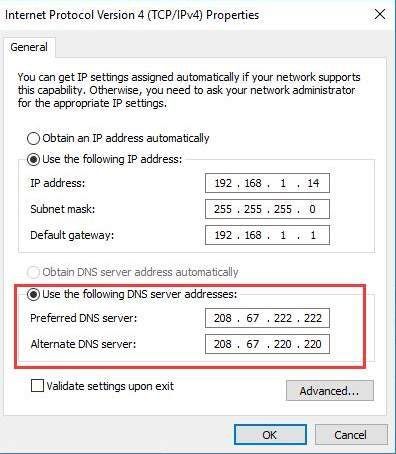
8) ক্লিক করুন ঠিক আছে বোতাম
আশা করি এগুলির সমাধানগুলি উইন্ডোজ 10 এ আপনার ওয়াইফাইটির কোনও বৈধ আইপি কনফিগারেশন সমস্যা নেই fix


![Windows 7/8/10 এর জন্য AMD RX 6800 XT ড্রাইভার [ডাউনলোড করুন]](https://letmeknow.ch/img/knowledge/18/amd-rx-6800-xt-driver.jpg)

![[সমাধান] অক্সিজেন ক্র্যাশিং সমস্যা অন্তর্ভুক্ত নয় (2022)](https://letmeknow.ch/img/knowledge/62/oxygen-not-included-crashing-issues.png)


